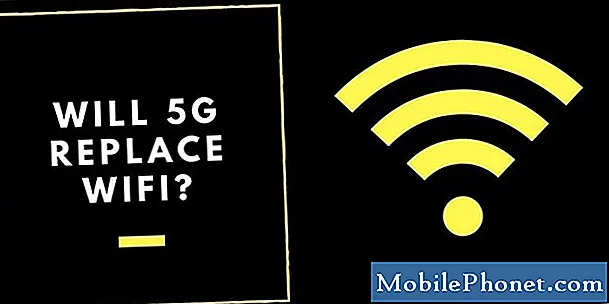Садржај
Да ли имате проблем са Иоутубеом? У овом кратком водичу приказаћемо вам кораке за решавање проблема које треба предузети да бисте решили проблем са Иоутубеом који не ради на вашем Галаки С10 5Г. Предложена решења у овом чланку могу се применити на било који Самсунг Галаки уређај, па чак и ако не користите Галаки С10 5Г, доњи кораци би и даље требали да функционишу за вас.
Пре него што наставимо, желимо да вас подсетимо да ако тражите решења за свој проблем #Андроид, можете нас контактирати путем везе на дну ове странице. Када описујете проблем, будите што детаљнији како бисмо могли лако да пронађемо релевантно решење. Ако можете, љубазно наведите тачне поруке о грешкама које добијате како бисте нам дали идеју одакле да кренемо. Ако сте већ испробали неке кораке за решавање проблема пре него што сте нам послали е-пошту, обавезно их наведите како бисмо их могли прескочити у одговорима.
Како поправити Галаки С10 5Г Иоутубе не ради | Иоутубе се непрестано руши
Ако Иоутубе не ради на вашем Галаки С10 5Г, постоји неколико могућих фактора који би могли да га узрокују. У наставку сазнајте како да решите овај проблем.
Галаки С10 5Г Иоутубе не ради исправка # 1: Поново покрените Иоутубе
Иоутубе је стабилна апликација уопште. Међутим, ако сте недавно открили да Иоутубе не ради на вашем Галаки С10 5Г, први корак у решавању проблема који желите је да га присилно затворите или поново покренете. Неке грешке се могу развити ако систем остане да ради дуже време. Покушајте да на силу напустите апликацију и видите да ли ће то помоћи. Постоје два начина за то.
1. метод: Затворите апликацију помоћу тастера Недавне апликације
- На екрану додирните софтверски тастер Недавне апликације (онај са три вертикалне линије лево од дугмета Почетна).
- Када се прикаже екран Недавне апликације, превуците прстом улево или удесно да бисте потражили апликацију. Требало би да је овде ако сте раније успели да га покренете.
- Затим превуците прстом нагоре по апликацији да бисте је затворили. Ово би требало на силу да га затвори. Ако га нема, једноставно додирните Затвори све да бисте такође поново покренули све апликације.
2. метод: Затворите апликацију помоћу менија Информације о апликацији
Други начин за присилно затварање апликације је улазак у сама подешавања апликације. То је дужи пут у поређењу са првом методом горе, али је подједнако ефикасан. Ову методу желите да користите ако планирате да решите друге проблеме за поменуту апликацију, попут брисања кеш меморије или података. Ево како се то ради:
- Отворите апликацију Подешавања.
- Додирните Апликације.
- Додирните икону Још подешавања (икона са три тачке, горе десно).
- Додирните Прикажи системске апликације.
- Пронађите и додирните апликацију.
- Додирните Присилно заустави.
Галаки С10 5Г Иоутубе не ради исправка # 2: Проверите да ли Интернет ради
Што је ваша интернет веза бржа, Иоутубе има боље перформансе. Апликација Иоутубе подразумевано треба да прилагоди своје перформансе у зависности од брзине ваше интернет везе. Дакле, једна од првих ствари које желите да урадите у овом случају је да обезбедите да брзина интернет везе није проблем. Ако нисте сигурни да ли је то случај, можете да покренете тест брзине на телефону користећи било коју локацију за тестирање брзине или апликацију. Ако не желите да инсталирате било шта, једноставно повуците веб прегледач и идите на спеедтест.нет. Да бисте учитали пристојне Иоутубе видео записе без много међуспремника, брзина интернет везе требала би бити најмање 3Мбпс. Ако је веза спорија од тога, то може бити разлог зашто се Иоутубе видео снимци неће пуштати. Ако користите ВиФи, покушајте да користите други ВиФи брже везе. Ако се ослањате на мобилне податке, обратите се оператеру за кораке за побољшање Интернет перформанси на уређају. Можда ћете морати да купите бржу претплату на мобилне податке.
Галаки С10 5Г Иоутубе не ради исправка # 3: Обришите Иоутубе кеш меморију
Ако Иоутубе и даље не ради на вашем Галаки С10 5Г у овом тренутку, следећи потез биће брисање кеш меморије. Брисање кеш меморије један је од директних начина за решавање проблема са апликацијом. Обично је ефикасан у отклањању мањих грешака изазваних застарелом кеш меморијом или привременим датотекама. То се може учинити без губљења било ког садржаја који се односи на корисника у апликацији. Ево како се то ради:
- Идите на почетни екран.
- Додирните икону Апликације.
- Отворите апликацију Подешавања.
- Додирните Апликације.
- Ако тражите систем или подразумевану апликацију, додирните Још подешавања у горњем десном углу (икона са три тачке).
- Изаберите Прикажи системске апликације.
- Пронађите и тапните на одговарајућу апликацију.
- Додирните Стораге.
- Додирните дугме Цлеар Цацхе.
- Поново покрените уређај и проверите да ли постоји проблем.
Галаки С10 5Г Иоутубе не ради исправка # 4: Ресетујте / поново инсталирајте апликацију Иоутубе
Добар корак за брисање кеш меморије је брисање података апликације. Ово ће вратити Иоутубе у фабричко стање. Ако се узрок проблема налази негде у апликацији, можда ће вам помоћи брисање података. Да бисте избрисали податке апликације:
- Идите на почетни екран.
- Додирните икону Апликације.
- Отворите апликацију Подешавања.
- Додирните Апликације.
- Ако тражите систем или подразумевану апликацију, додирните Још подешавања у горњем десном углу (икона са три тачке).
- Изаберите Прикажи системске апликације.
- Пронађите и тапните на одговарајућу апликацију.
- Додирните Стораге.
- Додирните дугме Обриши податке.
- Поново покрените уређај и проверите да ли постоји проблем.
Ако Иоутубе није део унапред инсталираних апликација (оних које сте добили са оригиналним софтверским пакетом), можете да покушате да га поново инсталирате уместо да избришете његове податке. Ово се препоручује приликом решавања проблема са апликацијама.
Да бисте поново инсталирали апликацију:
- На почетном екрану превуците прстом од центра екрана нагоре или надоле да бисте приступили екрану апликација.
- Отворите апликацију Подешавања.
- Додирните Апликације.
- Уверите се да је изабрано Алл (горе-лево). Ако је потребно, додирните икону падајућег менија (горе-лево), а затим изаберите Све.
- Пронађите, а затим одаберите одговарајућу апликацију. Ако системске апликације нису видљиве, додирните икону Мени (горе-десно), а затим изаберите Прикажи системске апликације.
- Додирните Деинсталирај да бисте избрисали апликацију.
- Додирните ОК да бисте потврдили.
- Деинсталирање ажурирања апликације (Ова опција је доступна само када је инсталирана исправка.)
- Додирните Унинсталл Упдатес.
- Да бисте потврдили, тапните на ОК.
Галаки С10 5Г Иоутубе не ради исправка бр. 5: Ажурирајте Иоутубе
У многим случајевима грешке на Иоутубе-у се или исправљају ажурирањем или се саме уклањају. Обавезно ажурирајте апликацију након брисања података. Ако сте покушали да је поново инсталирате, апликација би већ требало да има најновију верзију. Подразумевано вас Галаки С10 5Г треба да вас обавести ако постоји доступно ажурирање за преузимање. Многи познати корисници обично пријављују познате грешке у кратком временском року, што затим може затражити од програмера апликације да потражи исправку. Ако је узрок вашег проблема позната грешка, уверите се да сте тренутно ажурирали апликацију да бисте видели да ли ће то помоћи. Многи људи то не знају, али су ажурирања главни метод који издавачи и програмери користе за решавање проблема у својим апликацијама. Ажурирање вашег ИоуТубеа у овом тренутку може вам помоћи ако га једноставно одржавате у најновијој верзији.
Да бисте проверили да ли постоје ажурирања апликација:
- Отворите апликацију Плаи продавница.
- Додирните икону Још подешавања (у горњем левом углу).
- Додирните Моје апликације и игре.
- Додирните дугме Ажурирај све.
Галаки С10 5Г Иоутубе не ради исправка # 6: Обриши партицију кеш меморије
Ажурирања система понекад могу узроковати проблеме ако се системски предмеморија оштети. Ако је Иоутубе почео да се понаша погрешно након ажурирања Андроид-а, могуће је да је за то крив лош системски кеш. Да бисте били сигурни да имате добру системску кеш меморију, освежите је следећим корацима:
- Искључите уређај.
- Притисните и држите тастер за појачавање звука и тастер Бикби, а затим притисните и држите тастер за напајање.
- Када се прикаже зелени Андроид логотип, отпустите све тастере („Инсталирање ажурирања система“ приказује се око 30 - 60 секунди пре него што се прикажу опције менија за опоравак Андроид система).
- Притисните тастер за утишавање неколико пута да бисте истакли „обриши партицију кеша“.
- Притисните дугме за напајање да бисте изабрали.
- Притискајте тастер за утишавање звука док се не означи „да“ и притисните дугме за напајање.
- Када је партиција брисања кеша завршена, истакнуто је „Поново покрени систем сада“.
Галаки С10 5Г Иоутубе не ради поправка # 7: Обришите мрежне поставке
Иоутубе је једна од популарних апликација којима је стално потребна интернетска веза да би радила. Ово такође доводи до лошег или никаквог рада ако је ваш уређај наишао на мрежни проблем. До мрежних проблема понекад долази због нетачне поставке. Да бисте били сигурни да ваш телефон има тачна мрежна подешавања, можете покушати да ресетујете тренутна. Ево како:
- На почетном екрану превуците нагоре на празном месту да бисте отворили фиоку апликација.
- Додирните Опште управљање> Ресетовање> Ресетовање мрежних поставки.
- Додирните Ресетуј поставке.
- Ако сте поставили ПИН, унесите га.
- Додирните Ресетуј поставке. Када завршите, појавиће се прозор за потврду.
Галаки С10 5Г Иоутубе не ради исправка бр. 8: Проверите да ли постоји неваљала апликација
Ако је проблем започео након што је инсталирана нова апликација, можда имате лош проблем. Покушајте да избришете најновију апликацију коју сте инсталирали и видите да ли ће то решити проблем. У супротном, поново покрените телефон у безбедни режим. У сигурном режиму биће блокиране све апликације независних произвођача. Ако је ваша апликација Иоутубе унапред инсталирана апликација, што значи да се испоручује са оригиналним скупом апликација, тада се може користити овај корак за решавање проблема у безбедном режиму. Ако сте сами додали апликацију Иоутубе, прескочите безбедни режим.
Да бисте поново покренули Галаки С10 5Г у безбедни режим:
- Притисните и држите дугме за напајање док се не појави прозор за искључивање, а затим га отпустите.
- Додирните и задржите Искључивање док се не појави захтев за безбедни режим, а затим отпустите.
- Да бисте потврдили, додирните Безбедни режим.
- Поступак може потрајати до 30 секунди.
- Након поновног покретања, у доњем левом углу почетног екрана појављује се „Безбедни режим“.
- Покрените Иоутубе и проверите да ли постоји проблем.
Ако Иоутубе добро функционише у сигурном режиму, можете се кладити да је једна од ваших апликација разлог проблема. Ако немате појма о којој се апликацији ради, можете сузити осумњичене помоћу ових корака:
- Подигните систем у безбедни режим.
- Проверите да ли постоји проблем.
- Када потврдите да је крива нека независна апликација, можете да почнете да деинсталирате апликације појединачно. Предлажемо да започнете са најновијим које сте додали.
- Након што деинсталирате апликацију, поново покрените телефон у нормалном режиму и проверите да ли постоји проблем.
- Ако је ваш Галаки С10 5Г и даље проблематичан, поновите кораке 1-4.
Галаки С10 5Г Иоутубе не ради поправка # 9: Враћање на фабричка подешавања
Последњи корак решавања проблема који можете испробати у овој ситуацији је ресетовање на фабричка подешавања. Ово ће избрисати уређај и вратити све поставке софтвера на подразумеване вредности, које обично имају минималне грешке. Ако је узрок проблема непозната програмска грешка, можда ће вам бити од помоћи ресетовање на фабричка подешавања.
Испод су два начина за ресетовање С10 на фабричка подешавања:
Метод 1: Како ресетовати рачунар на Самсунг Галаки С10 преко менија Подешавања
Ово је најлакши начин да обришете свој Галаки С10. све што треба да урадите је да одете у мени Подешавања и следите кораке у наставку. Овај метод препоручујемо ако немате проблема са подешавањима.
- Направите резервну копију личних података и уклоните Гоогле налог.
- Отворите апликацију Подешавања.
- Померите се до и тапните на Опште управљање.
- Додирните Ресетуј.
- Изаберите Враћање фабричких података из задатих опција.
- Прочитајте информације, а затим тапните на Ресетуј да бисте наставили.
- Додирните Избриши све да бисте потврдили радњу.
2. метод: Како ресетовати хардвер на Самсунг Галаки С10 помоћу хардверских тастера
Ако је случај да се телефон не покреће или се покреће, али мени „Подешавања“ није доступан, овај метод може бити користан. Прво треба да покренете уређај у режим опоравка. Када успешно приступите опоравку, тада започињете правилан поступак главног ресетовања. Можда ће вам требати неколико покушаја пре него што приступите опоравку, па будите стрпљиви и једноставно покушајте поново.
- Ако је могуће, пре времена направите резервну копију својих личних података. Ако вас проблем спречава у томе, једноставно прескочите овај корак.
- Такође, обавезно уклоните свој Гоогле налог. Ако вас проблем спречава у томе, једноставно прескочите овај корак.
- Искључите уређај. То је важно. Ако не можете да га искључите, никада нећете моћи да се покренете у режим опоравка. Ако не можете редовно да искључите уређај помоћу дугмета за напајање, сачекајте док се батерија телефона не испразни. Затим напуните телефон 30 минута пре покретања у режим опоравка.
- Притисните и држите истовремено типку за појачавање и Бикби типку.
- Док и даље држите тастере за појачавање и Бикби, притисните и држите дугме за напајање.
- Сада ће се појавити мени екрана за опоравак. Када видите ово, отпустите дугмад.
- Дугме за утишавање звука користите док не истакнете „Випе дата / фацтори ресет“ (Обриши податке / ресетовање на фабричка подешавања).
- Притисните дугме за напајање да бисте изабрали „Обриши податке / ресетовање на фабричка подешавања“.
- Користите Смањивање звука да бисте истакли Да.
- Притисните дугме за напајање да бисте потврдили ресетовање на фабричка подешавања.
Галаки С10 5Г Иоутубе не ради поправка # 10: Само сачекајте
Ако Иоутубе и даље не ради на вашем Галаки С10 5Г након ресетовања на фабричка подешавања, све што треба да урадите је да сачекате. Вероватније је да програмер надгледа проблем. Уверите се да је ваш телефон подешен за аутоматско преузимање ажурирања апликација, тако да апликација Иоутубе може примати ажурирања чим постану доступна.
Обавестите нас ако сте један од корисника који наиђе на проблем са вашим уређајем. Бесплатно нудимо решења за проблеме повезане са Андроидом, па ако имате проблема са Андроид уређајем, једноставно попуните кратки упитник у овај линк и покушаћемо да своје одговоре објавимо у следећим постовима. Не можемо гарантовати брзи одговор, па ако је ваш проблем временски осетљив, пронађите други начин да га решите.
Ако вам је овај пост користан, помозите нам ширењем вести својим пријатељима. ТхеДроидГуи је такође присутан на друштвеној мрежи, па ћете можда желети да комуницирате са нашом заједницом на нашим Фацебоок и Гоогле+ страницама.